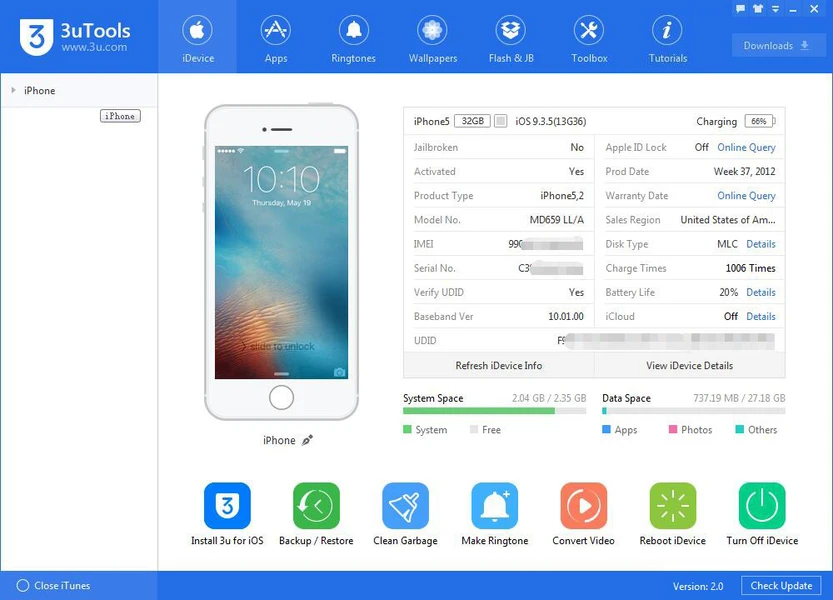
آموزش انتقال فایل بین آیفون و ویندوز بدون استفاده از iTunes [راهنمای 1404]
یکی از دغدغههای همیشگی کاربران آیفون، انتقال فایل به کامپیوتر ویندوزی بدون استفاده از نرمافزار iTunes است. برنامه iTunes بهخاطر پیچیدگیها و محدودیتهایی که دارد، محبوبیت چندانی میان کاربران عادی ندارد. خوشبختانه روشهای مختلف و سادهای برای انتقال فایل از آیفون به ویندوز و بالعکس بدون iTunes وجود دارد که در این مقاله بهصورت کامل توضیح میدهیم.
???? فهرست مطالب:
- چرا کاربران از iTunes فراری هستند؟
- روشهای انتقال فایل بین آیفون و ویندوز بدون iTunes:
- با استفاده از File Explorer (ویندوز)
- از طریق iCloud Drive
- با کمک Snapdrop (بیسیم و تحت وب)
- از طریق نرمافزارهای جایگزین iTunes (اختیاری و بدون نصب دائم)
- با استفاده از کابل و برنامه Photos ویندوز
- نکات مهم امنیتی در انتقال فایلها
- جمعبندی نهایی
1. چرا کاربران از iTunes دوری میکنند؟
دلایل اصلی عدم محبوبیت iTunes:
- رابط کاربری پیچیده و شلوغ
- محدودیت در نوع فایلهای قابل انتقال
- نیاز به همگامسازی (sync) و حذف برخی اطلاعات قبلی
- کندی اجرا روی سیستمهای ضعیف
2. روشهای انتقال فایل بین آیفون و ویندوز بدون استفاده از iTunes
✅ روش 1: انتقال عکس و ویدیو با File Explorer ویندوز
این روش بسیار ساده و بدون نیاز به هیچ نرمافزاری است، فقط کافیست کابل USB داشته باشید.
مراحل:
- آیفون را با کابل به لپتاپ یا کامپیوتر ویندوزی متصل کنید.
- در آیفون، گزینه Trust This Computer را بزنید.
- در ویندوز، وارد This PC شوید و روی نام دستگاه آیفون کلیک کنید.
- به پوشه DCIM بروید و عکسها و ویدیوها را مشاهده و کپی کنید.
???? جای تصویر: نمای File Explorer و پوشه DCIM آیفون – ALT: دسترسی به فایلهای آیفون از طریق ویندوز اکسپلورر
محدودیت: فقط عکس و ویدیوهای Camera Roll در دسترس است.
☁️ روش 2: استفاده از iCloud Drive (بدون نصب نرمافزار)
اگر iCloud را روی آیفون خود فعال کرده باشید، بهراحتی میتوانید فایلها را از طریق وب iCloud منتقل کنید.
مراحل:
- وارد سایت icloud.com شوید.
- با اپل آیدی خود لاگین کنید.
- روی iCloud Drive کلیک کنید.
- فایلها را آپلود یا دانلود کنید.
مزایا: دسترسی به همه فایلها از هر دستگاه
معایب: نیاز به اینترنت پرسرعت
???? روش 3: انتقال بیسیم با Snapdrop (مشابه AirDrop برای ویندوز)
Snapdrop یک سرویس رایگان و تحت وب است که امکان انتقال فایل بین هر دستگاهی را فراهم میکند، فقط کافیست هر دو دستگاه در یک شبکه Wi-Fi باشند.
مراحل:
- در آیفون و ویندوز، وارد سایت snapdrop.net شوید.
- هر دو دستگاه یکدیگر را شناسایی میکنند.
- روی نام لپتاپ در آیفون بزنید و فایل مورد نظر را ارسال کنید.
مزایا: سریع، بیسیم، بدون نصب
معایب: نیاز به اتصال هر دو دستگاه به یک Wi-Fi
???? روش 4: استفاده از نرمافزارهای جایگزین iTunes (بدون نیاز به نصب دائم)
اگر نیاز به انتقال فایلهای بیشتری مثل PDF، موزیک، اسناد Word و… دارید، میتوانید از نرمافزارهای سبکتری نسبت به iTunes استفاده کنید. برخی از آنها:
- 3uTools
- iMazing
- CopyTrans
ویژگیها:
- رابط کاربری سادهتر از iTunes
- انتقال فایلها به دلخواه
- بعضی بدون نیاز به نصب کامل و اجرا از روی فلش
???? روش 5: استفاده از برنامه Photos ویندوز برای وارد کردن عکس
مراحل:
- آیفون را با کابل به لپتاپ وصل کنید.
- برنامه Photos را در ویندوز باز کنید.
- از منوی بالا، گزینه Import from USB device را بزنید.
- عکسها و ویدیوهای مورد نظر را انتخاب و وارد کنید.
⚠️ نکات امنیتی در انتقال فایل
- پس از اتمام کار، اتصال Trust را از تنظیمات آیفون لغو کنید:
Settings > General > Transfer or Reset iPhone > Reset Location & Privacy - هنگام استفاده از سایتهایی مانند Snapdrop، مراقب باشید فایلهای حساس را منتقل نکنید.
- رمزگذاری iCloud را فعال نگه دارید.
✅ جمعبندی نهایی
برای انتقال فایل بین آیفون و ویندوز، لازم نیست حتماً با iTunes کار کنید. روشهای سریعتری مثل استفاده از کابل و File Explorer، iCloud Drive یا ابزارهای تحتوب مثل Snapdrop به شما این امکان را میدهند که بدون دردسر، عکس، ویدیو، اسناد و فایلهای دیگر را جابهجا کنید.
مطالب مرتبط:


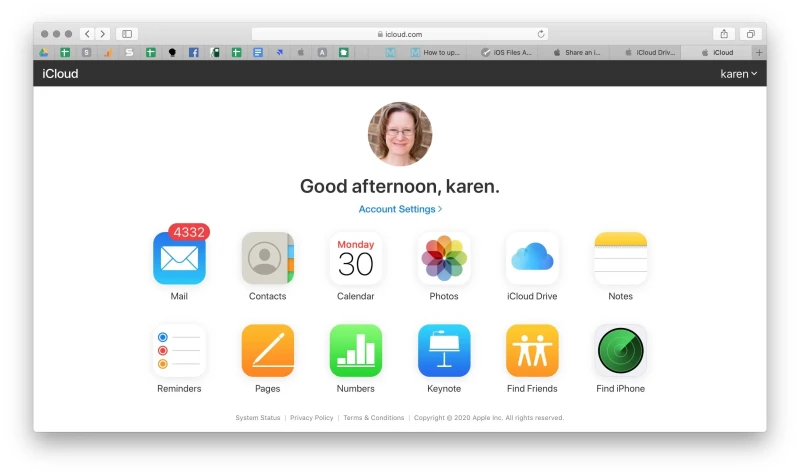
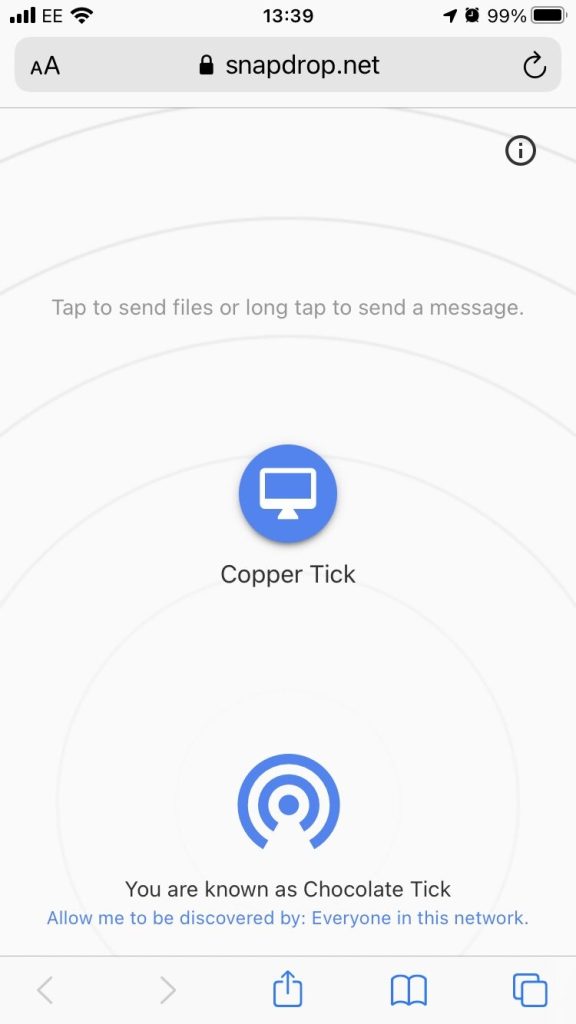




دیدگاهتان را بنویسید